Daftar Isi
"MapsGalaxy Toolbar" (Oleh MIndSpark) adalah toolbar peramban yang meningkatkan pengalaman web Anda dengan menampilkan peta, petunjuk arah, atau kondisi lalu lintas dalam satu toolbar (seperti yang diklaim penerbitnya). Toolbar ini ditandai sebagai pembajak karena mengubah beranda internet Anda menjadi " home.mywebsearch.com " dan memodifikasi pengaturan pencarian browser dan kemudian melakukan pengalihan penelusuran ke situs web yang tidak dikenal.
Untuk menghapus " Bilah Alat MapsGalaxy ” & “ home.mywebsearch.com " dari komputer Anda, gunakan langkah-langkah di bawah ini:

Bagaimana cara menghapus " Bilah Alat MapsGalaxy ” & “ home.mywebsearch.com " dari komputer Anda:
Langkah 1. Copot pemasangan aplikasi yang diinstal dengan " Bilah Alat MapsGalaxy " dari panel Kontrol Anda.
1. Untuk melakukan ini, buka Mulai > Panel Kontrol .
{\an8}: Klik kanan pada sudut kiri bawah dan pilih Panel Kontrol }
{\an8}Windows XP: Mulai > Pengaturan > Panel Kontrol . }
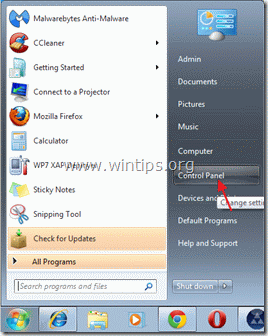
2. Klik dua kali untuk membuka " Tambah atau Hapus Program " jika Anda memiliki Windows XP atau
“ Program dan Fitur " jika Anda memiliki Windows 8, 7 atau Vista).

3. Dalam daftar program, temukan dan hapus/uninstall aplikasi-aplikasi ini:
a. Bilah Alat MapsGalaxy (Oleh Mindspark Interactive Network)
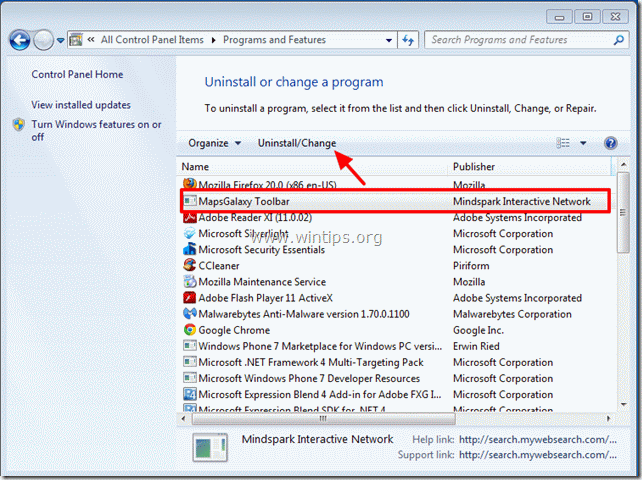
4. Mulai ulang komputer Anda dan lanjutkan ke Langkah selanjutnya.
Langkah 2. Hapus " Bilah Alat MapsGalaxy ” & "MyWebSearch" pencarian pengaturan dari aplikasi browser internet Anda.
Internet Explorer, Google Chrome, Mozilla Firefox
Internet Explorer
Bagaimana cara menghapus " Bilah Alat MapsGalaxy ” & "MyWebSearch" pencarian pengaturan ( home.mywebsearch.com ) dari Internet Explorer & mengembalikan pengaturan IE.
1. Buka Internet Explorer dan kemudian buka " Opsi Internet ”.
Untuk melakukan ini dari menu file IE, pilih " Peralatan " > " Opsi Internet ”.
Pemberitahuan*: Dalam versi terbaru IE, tekan tombol " Perlengkapan " ikon  di kanan atas.
di kanan atas.
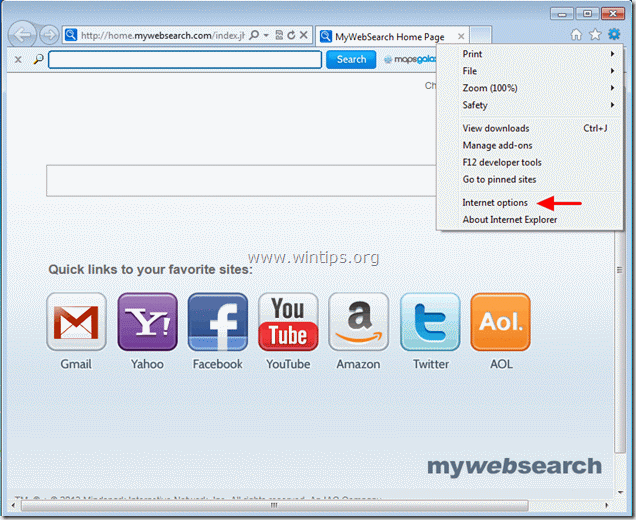
2. Klik " Lanjutan " tab.
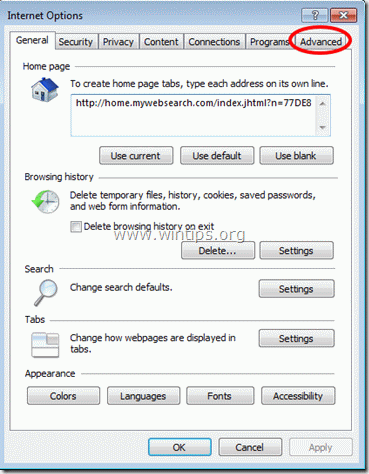
3. Pilih " Atur ulang ”.

4. Periksa (untuk mengaktifkan) " Hapus pengaturan pribadi " dan pilih "Reset".

5. Setelah tindakan pengaturan ulang selesai, tekan " Tutup " dan kemudian pilih " OK " untuk keluar dari opsi Internet Explorer.

6. Mulai ulang Internet Explorer dan dari menu file IE, pilih " Peralatan " > " Kelola Pengaya ”.

8. Klik " Penyedia Pencarian " pada panel kiri, pilih " Pencarian Web Saya " dan klik " Hapus ”.
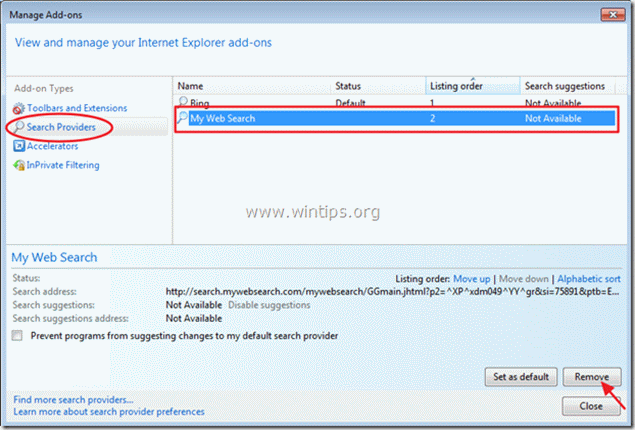
9. Tutup Internet Explorer dan lanjutkan ke Langkah 3.
Google Chrome
Bagaimana cara menghapus " Bilah Alat MapsGalaxy ” & "MyWebSearch" pencarian pengaturan ( home.mywebsearch.com ) dari Chrome & mengembalikan pengaturan chrome.
1. Buka Google Chrome dan buka menu Chrome  dan pilih " Pengaturan ".
dan pilih " Pengaturan ".
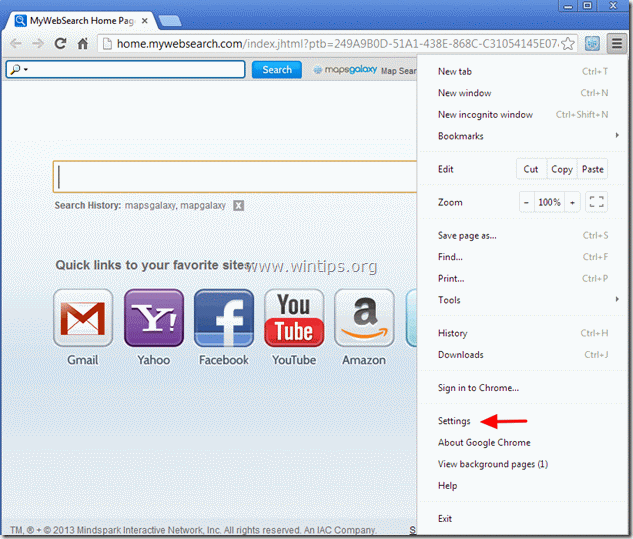
2. Temukan " Pada saat startup " dan pilih " Atur Halaman ”.
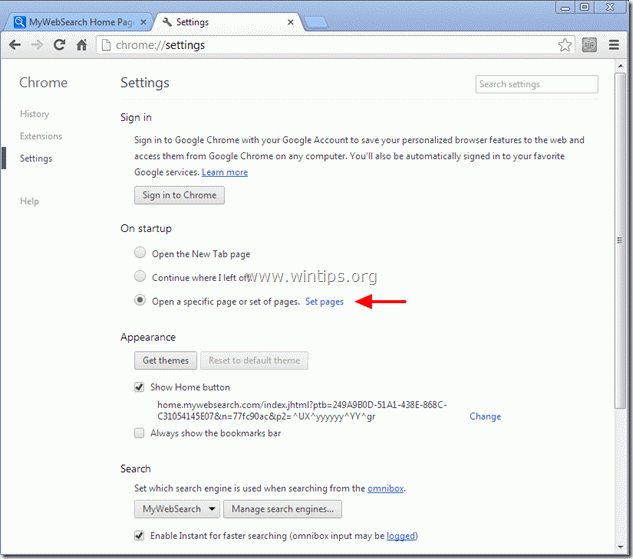
3. Hapus " Halaman Utama MyWebSearch - home.mywebsearch.com" beranda dari halaman startup dengan menekan tombol " X " simbol di sebelah kanan.
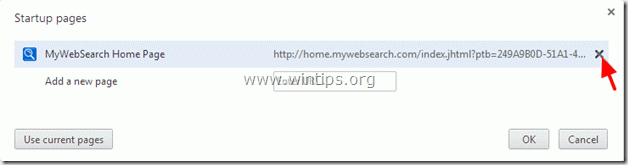
4. Tetapkan halaman startup pilihan Anda (misalnya http://www.google.com) dan tekan " OK ”.

5. Di bawah " Penampilan ", periksa untuk mengaktifkan " Tampilkan tombol Home " dan pilih " Perubahan ”.
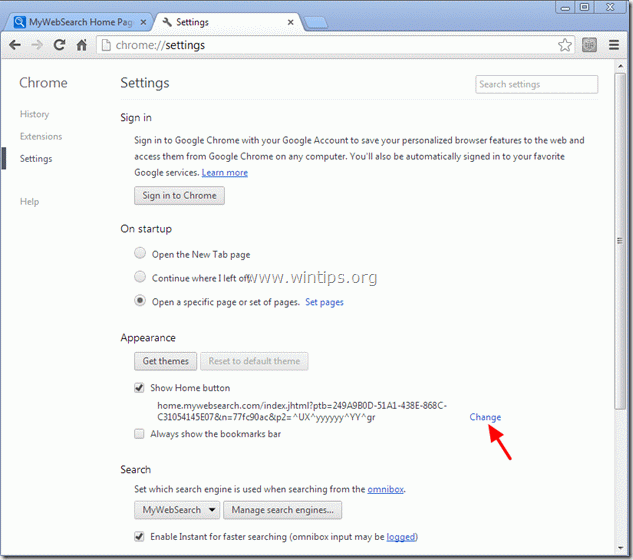
6. Hapus " home.mywebsearch.com " entri dari " Buka halaman ini " kotak.
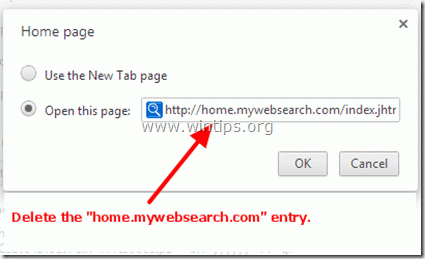
7. Jenis (jika Anda suka) halaman web pilihan Anda untuk membuka ketika Anda menekan " Halaman muka " tombol
(misalnya www.google.com) atau tinggalkan bank bidang ini dan tekan " OK ”.
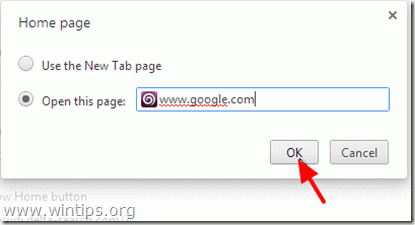
8. . Pergi ke " Pencarian " dan pilih " Mengelola mesin pencari ”.
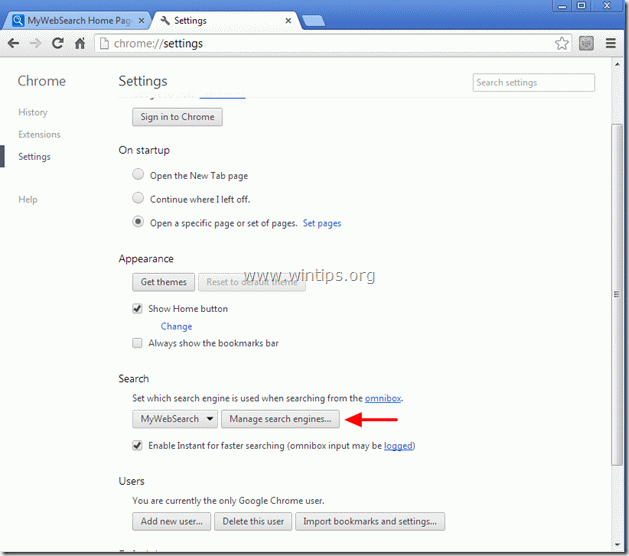
8. Pilih mesin pencari default pilihan Anda (misalnya pencarian Google) dan tekan " Membuat default ”.
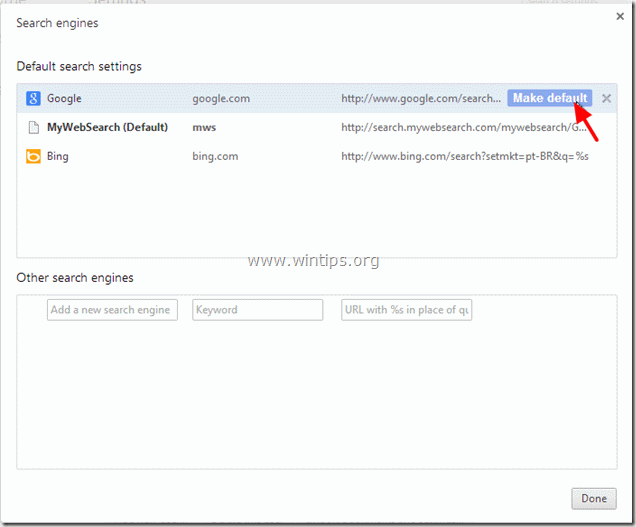
9. Pilih " MyWebSearch - search.mywebsearch.com " mesin pencari dan hapus itu dengan menekan tombol " X " simbol di sebelah kanan.
Kemudian pilih " Selesai " untuk menutup " Mesin pencari " jendela.
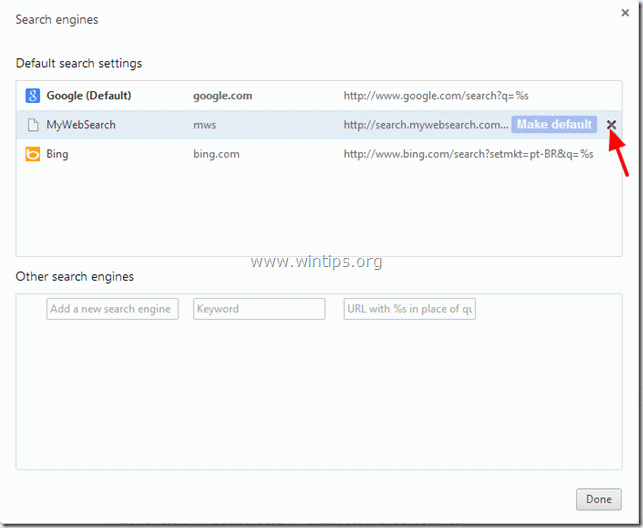
10. Pilih " Ekstensi" dari panel kiri.
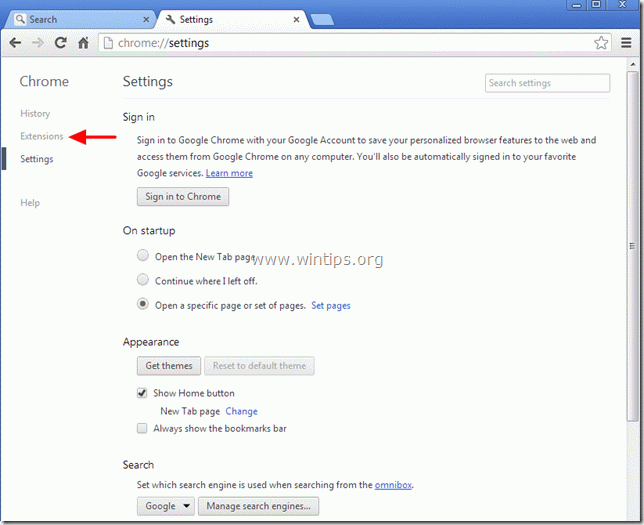
11. Pada opsi ekstensi, hapus ekstensi "MapsGalaxy" dengan menekan "recycle bin" ikon pada baris tersebut. Ketika dialog konfirmasi muncul, klik Hapus .
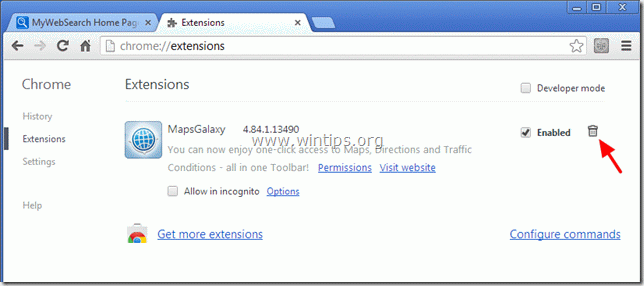
12. Mulai ulang Google Chrome dan melanjutkan ke Langkah 3.
Mozilla Firefox
Bagaimana cara menghapus " Bilah Alat MapsGalaxy ” & "MyWebSearch" pencarian pengaturan ( home.mywebsearch.com ) dari Firefox & mengembalikan pengaturan firefox.
1. Klik " Firefox" tombol menu di kiri atas jendela Firefox dan pergi untuk “ Bantuan " > " Informasi Pemecahan Masalah ”.
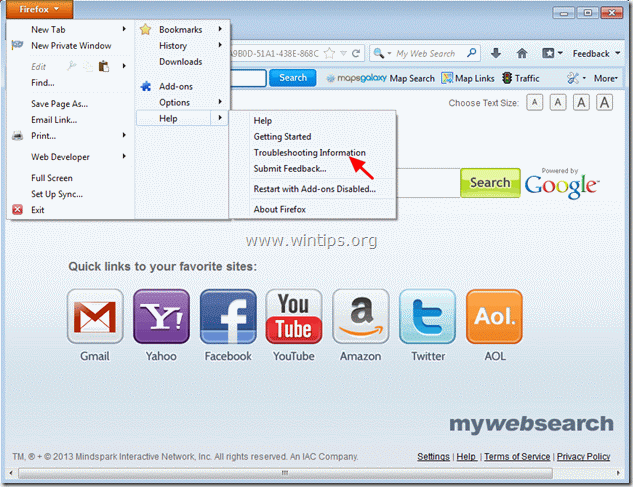
3. Dalam " Informasi Pemecahan Masalah " jendela, tekan " Setel ulang Firefox " untuk mengatur ulang Firefox ke keadaan default .

4. Tekan " Setel ulang Firefox lagi.

5. Setelah pekerjaan pengaturan ulang selesai, Firefox dimulai ulang.
6. Tutup semua jendela Firefox dan lanjutkan ke Langkah berikutnya.
Langkah 3. Bersihkan komputer Anda dari sisa ancaman berbahaya.
Unduh dan instal MalwareBytes Antimalware Gratis program untuk membersihkan komputer Anda dari ancaman berbahaya yang tersisa di komputer Anda.*
*Jika Anda tidak tahu cara menginstal dan menggunakan " MalwareBytes Anti-Malware ", baca petunjuk ini.
Saran: Untuk memastikan komputer Anda bersih dan aman, melakukan pemindaian penuh Malwarebytes Anti-Malware di windows "Safe mode" .*
*Untuk masuk ke Safe mode Windows, tekan tombol " F8 " saat komputer Anda melakukan booting, sebelum munculnya logo Windows. Ketika tombol " Menu Opsi Lanjutan Windows " muncul di layar Anda, gunakan tombol panah keyboard Anda untuk berpindah ke Mode Aman dan kemudian tekan "MASUK “.
Langkah 4. Bersihkan file dan entri yang tidak diinginkan.
Gunakan " CCleaner " dan lanjutkan ke bersih sistem Anda dari sementara file internet dan entri registri yang tidak valid.*
* Jika Anda tidak tahu cara menginstal dan menggunakan "CCleaner", baca petunjuk ini .
Langkah 5. Nyalakan kembali komputer Anda agar perubahan diterapkan dan lakukan pemindaian penuh dengan program antivirus Anda.

Andy Davis
Blog administrator sistem tentang Windows





